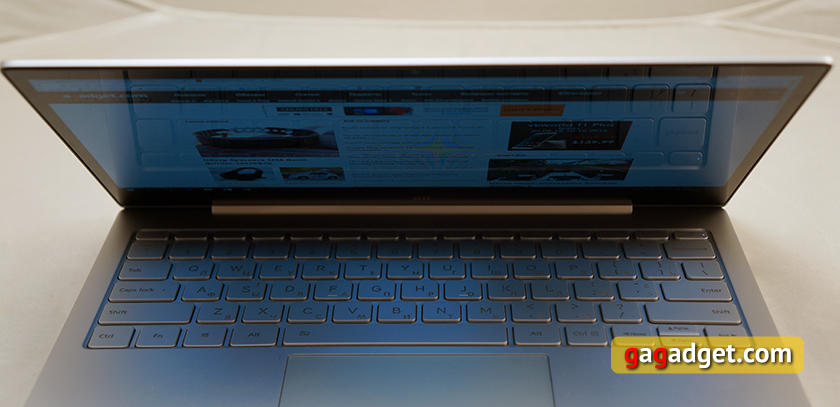Как включить Режим модема и раздать интернет (Wi-Fi) с iPhone или iPad
❤ 306 , Категория: Статьи, ⚑Содержание
О том, что смартфон iPhone является устройством многофункциональным, знает каждый. Однако не все в курсе, что гаджет может выступать в роли полноценной портативной точки доступа – роутера – для другой мобильной и десктопной техники. «Раздавать» интернет с «яблочного» коммуникатора или планшета на самом деле очень просто.

Для начала надо убедиться, что устройство подключено к мобильному интернету. В этом материале мы подробно рассказываем как это сделать и рассматриваем распространенные проблемы.
Для дальнейшей работы желательно выбрать либо безлимитный, либо самый дешевый тарифный план. В противном случае можно потерять значительную сумму со счета всего за десяток минут использования интернета.
ПО ТЕМЕ: Как пользоваться Википедией на iPhone в качестве туристического справочника.
Как включить Режим модема и раздать интернет (Wi-Fi) с iPhone или iPad
1. Откройте Настройки, перейдите во вкладку Режим модема и установите переключатель в положение Вкл;

2. В появившемся всплывающем окне выберите пункт Включить Wi-Fi. После чего, настоятельно рекомендуется защитить доступ в сеть паролем.

ПО ТЕМЕ: Apple SIM в России: что это, как пользоваться, покрытие, операторы и тарифы.
Что делать, если пункта Режим модема нет в Настройках
Случается, однако, что Режим модема отсутствует в настройках. Тогда надо предпринять такие шаги:
1. Для начала, надо убедиться, работает ли на устройстве сеть передачи данных – мобильный интернет (инструкция). Если работает, но режим все равно не появляется, тогда переходим к следующему шагу;
2. Заходим в Настройки и идем по пути Сотовая связь -> Параметры данных -> Сотовая сеть передачи данных -> Сотовые данные (для прошлых версий iOS путь несколько иной: Сотовая связь -> Сотовая сеть передачи данных);

3. Здесь необходимо заполнить поля в разделах Сотовые данные и Режим модема. Там необходимо будет ввести APN, Имя пользователя и Пароль вашего мобильного оператора. Эти данные оператор обычно высылает автоматически при установке SIM-карты. Можно также уточнить их, перезвонив оператору, назвав свой тарифный план.
Например, для белорусского МТС, данные следующие:
APN: mts
Имя пользователя: mts
Пароль: mts

Данные APN, имени пользователя и пароль некоторых российских, белорусских и украинских операторов можно найти на этой странице.
4. Если режим не появился после ввода данных, то устройство необходимо перезагрузить. После перезагрузки включаем Режим модема, выбираем пункт Включить Wi-Fi и устанавливаем пароль. Об удачном подключении будет свидетельствовать синяя полоска вверху экрана с надписью Режим модема и указанием количества подключенных устройств.

Видео по теме
Смотрите также:
- настройка режима модема на айпад 3 теле2
- Как подключить к Apple Watch беспроводные наушники или Bluetooth-колонку
- Все в одном: необычные универсальные кабели для iPhone, Android-устройств и других гаджетов
- Как подготовить Macbook, iMac или Mac mini к продаже
- Избранные контакты в iPhone — для чего нужны и как правильно их настроить
- 10 ошибок, из-за которых вы еще не добились успеха